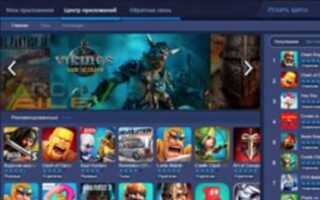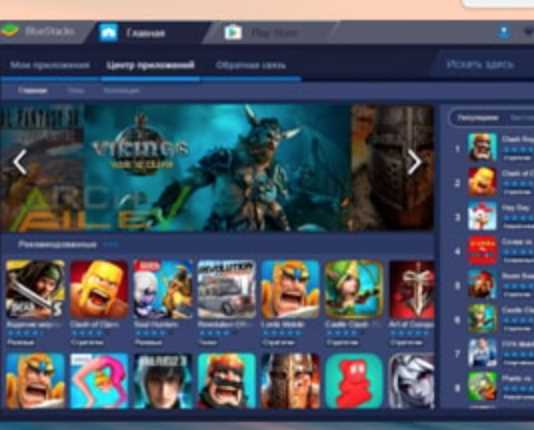
Настройка Google Play на вашем устройстве – это первый шаг для получения доступа ко множеству приложений, игр и других сервисов от Google. Однако чтобы магазин работал корректно и обеспечивал доступ к нужному контенту, важно правильно настроить параметры аккаунта и синхронизацию. Ниже приведены конкретные шаги, которые помогут избежать распространённых ошибок и настроить Google Play так, чтобы он работал стабильно и быстро.
Первым делом необходимо убедиться, что на устройстве установлена актуальная версия Google Play. Для этого откройте приложение Google Play, перейдите в меню и прокрутите страницу до раздела «Сведения о приложении». Если версия устарела, обновите её через настройки или скачайте актуальную версию с официального сайта Google.
После этого следует настроить синхронизацию аккаунта Google. Для этого перейдите в Настройки → Аккаунты → Google, выберите нужный аккаунт и убедитесь, что синхронизация включена для всех необходимых сервисов. Это важно для корректной работы с приложениями и поддержания актуальности данных в Google Play.
Также стоит обратить внимание на настройки безопасности. Для защиты от несанкционированного доступа в Google Play активируйте двухфакторную аутентификацию в аккаунте Google. Это можно сделать через сайт Google в разделе «Безопасность». Включение этой функции повысит защиту вашего аккаунта и поможет избежать утечек данных.
Не забывайте проверять настройки региональных предпочтений, так как контент в Google Play может изменяться в зависимости от вашего региона. Для изменения региона откройте настройки магазина, выберите «Страна и профили» и укажите нужный регион. Помните, что этот процесс может занять до 24 часов для применения изменений.
Как создать и настроить аккаунт Google для использования Google Play

Для того чтобы скачать приложения и пользоваться всеми возможностями Google Play, необходимо создать аккаунт Google и настроить его на вашем устройстве. Рассмотрим этот процесс шаг за шагом.
1. Создание аккаунта Google:
- Перейдите на страницу создания аккаунта Google: https://accounts.google.com/signup.
- Заполните все необходимые поля: имя, фамилия, дата рождения, пол и выберите имя пользователя (адрес электронной почты).
- Придумайте надежный пароль, который будет использоваться для входа в аккаунт. Он должен содержать хотя бы одну цифру, одну заглавную букву и символы.
- Введите номер телефона для восстановления доступа и повышения безопасности. Это не обязательно, но сильно рекомендуется.
- Согласитесь с условиями использования и политикой конфиденциальности Google.
- Завершите регистрацию, введя код, полученный на указанный номер телефона (если его предоставили). После этого аккаунт будет создан.
2. Настройка аккаунта Google на устройстве:
- Перейдите в настройки устройства.
- Найдите раздел «Аккаунты» или «Учетные записи» и выберите «Добавить аккаунт».
- Выберите «Google» и введите логин и пароль вашего нового аккаунта Google.
- Подтвердите настройки синхронизации, чтобы данные, такие как контакты, календари и электронная почта, автоматически синхронизировались с вашим устройством.
3. Настройка Google Play:
- Откройте Google Play на устройстве.
- При первом запуске вас могут попросить войти в аккаунт Google. Введите логин и пароль.
- Для настройки платежных данных перейдите в меню Google Play, выберите «Методы оплаты» и добавьте способ оплаты (например, кредитную карту или PayPal).
- Для повышения безопасности включите двухфакторную аутентификацию в настройках аккаунта Google.
4. Дополнительные настройки:
- В разделе «Аккаунт» в Google Play можно настроить предпочтения контента и персонализировать рекомендации приложений.
- Обратите внимание на настройку уведомлений, чтобы не пропустить важные обновления или акции в Google Play.
Как изменить настройки обновлений приложений в Google Play
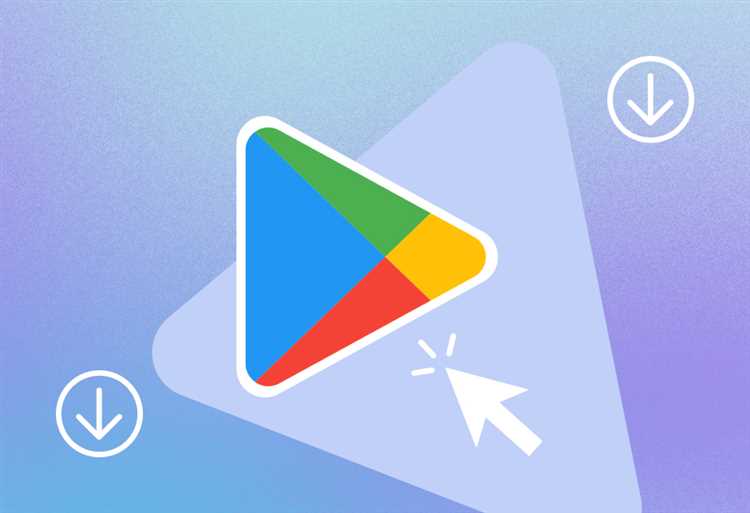
Для управления обновлениями приложений в Google Play откройте магазин и перейдите в меню настроек. Вот как можно настроить обновления:
- Откройте Google Play – зайдите в приложение Google Play Store на вашем устройстве.
- Перейдите в настройки – нажмите на значок вашего профиля в верхнем правом углу, затем выберите «Настройки».
- Выберите раздел «Обновления приложений» – в разделе «Общие» найдите опцию, отвечающую за обновления.
- Настройте автоматические обновления – можно выбрать один из следующих вариантов:
- Автоматически – обновления приложений будут происходить, когда ваше устройство подключено к Wi-Fi или мобильному интернету.
- Только через Wi-Fi – обновления будут происходить только при наличии Wi-Fi соединения.
- Не обновлять автоматически – в этом случае приложения не будут обновляться без вашего согласия. Вы сможете вручную инициировать обновления.
Если вы хотите обновлять приложения вручную, достаточно отключить автоматические обновления. Для этого в настройках выберите опцию «Не обновлять приложения автоматически». Чтобы обновить приложение вручную, откройте Google Play, перейдите в раздел «Мои приложения» и нажмите «Обновить» рядом с нужным приложением.
Также стоит помнить, что некоторые приложения могут требовать обязательных обновлений для корректной работы. В этом случае Google Play уведомит вас о необходимости обновления. Вы можете настроить обновления таким образом, чтобы получать уведомления только для важных изменений или безопасности.
Как управлять методами оплаты в Google Play
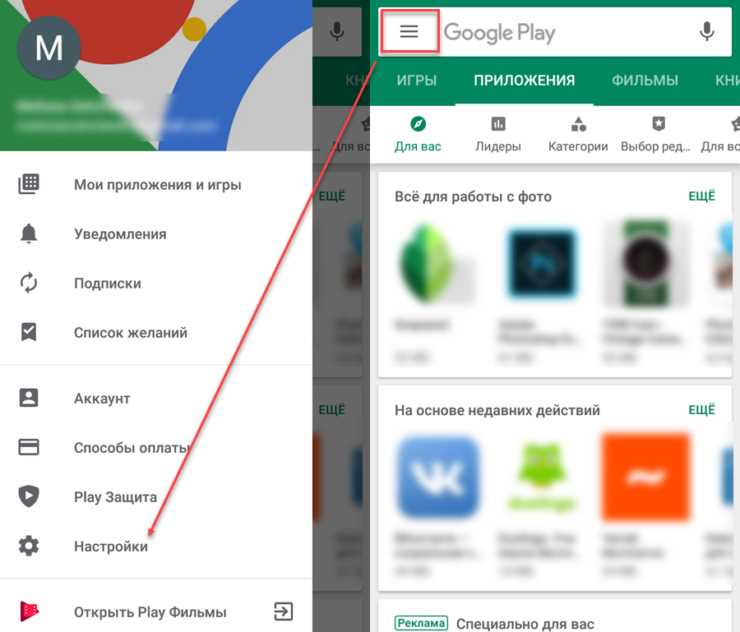
Чтобы добавить, изменить или удалить метод оплаты в Google Play, откройте настройки вашего аккаунта. Для этого откройте приложение Google Play, нажмите на значок профиля в верхнем правом углу и выберите пункт «Платежи и подписки». Далее выберите «Методы оплаты».
Добавление метода оплаты: в разделе «Методы оплаты» нажмите «Добавить способ оплаты». Выберите тип метода: кредитная или дебетовая карта, PayPal, мобильный платеж или Google Play Подарочные карты. После выбора метода, введите все необходимые данные и сохраните изменения.
Изменение данных: чтобы обновить информацию по существующему методу, нажмите на нужный способ и отредактируйте его. Например, можно сменить срок действия карты или изменить номер телефона для мобильного платежа.
Удаление метода оплаты: для удаления метода нажмите на нужный способ, затем выберите «Удалить» внизу экрана. Учтите, что если на аккаунте есть подписки, оплачиваемые с этого метода, сначала нужно изменить способ оплаты для этих подписок.
Управление способами оплаты на нескольких устройствах: все изменения, сделанные через одно устройство, автоматически синхронизируются с другими устройствами, где используется ваш Google аккаунт. Это позволяет легко управлять методами оплаты независимо от того, с какого устройства вы работаете.
Использование подарочных карт Google Play: для использования подарочных карт откройте раздел «Методы оплаты», выберите «Использовать код», введите код с карты и подтвердите. Подарочные карты можно использовать для пополнения баланса в Google Play и оплаты приложений, игр и подписок.
Регулярно проверяйте актуальность данных, чтобы избежать проблем с оплатами в будущем.
Как включить или отключить автоматические обновления приложений
Чтобы управлять автоматическими обновлениями приложений на вашем устройстве, откройте Google Play и выполните несколько простых шагов. Эти обновления помогают поддерживать приложения в актуальном состоянии, но иногда вы хотите сами контролировать, когда и какие приложения обновляются.
Для включения или отключения автоматических обновлений выполните следующие действия:
- Откройте приложение Google Play на вашем устройстве.
- Нажмите на значок профиля в правом верхнем углу экрана.
- Выберите пункт Настройки.
- Перейдите в раздел Обновления приложений.
- Включите или отключите опцию Автоматически обновлять приложения.
Вы также можете выбрать настройку обновлений только через Wi-Fi, чтобы избежать использования мобильных данных. Для этого активируйте опцию Только по Wi-Fi.
Если вы хотите обновлять приложения вручную, отключите автоматические обновления, а затем проверяйте доступные обновления в Google Play по мере необходимости. Для этого откройте раздел Мои приложения и игры и нажмите Обновить все или выберите конкретные приложения для обновления.
Обратите внимание, что отключение автоматических обновлений может повлиять на безопасность устройства, так как вы не будете получать последние исправления и улучшения, которые могут быть критичны для некоторых приложений.
Как настроить родительский контроль в Google Play для защиты детей
Родительский контроль в Google Play позволяет ограничить доступ детей к контенту, который может не соответствовать их возрасту. Чтобы настроить его, следуйте этим шагам:
1. Откройте Google Play на устройстве
Запустите приложение Google Play на устройстве. Убедитесь, что вы вошли в свою учетную запись Google. Для настройки родительского контроля потребуется доступ к настройкам учетной записи.
2. Перейдите в настройки аккаунта
Нажмите на иконку профиля в правом верхнем углу экрана. В появившемся меню выберите пункт Настройки, затем перейдите в раздел Семья.
3. Включите родительский контроль
В разделе Родительский контроль активируйте переключатель. Для этого нужно будет ввести PIN-код, который вы настроите для защиты от изменений. После активации родительского контроля появится возможность установить ограничения по контенту.
4. Установите возрастные ограничения
Google Play предложит выбрать категорию контента в зависимости от возраста ребенка. Выберите подходящий возрастной диапазон, чтобы ограничить доступ к приложениям, фильмам, книгам и музыке, не предназначенным для детей. Настройки позволят скрыть приложения с более высоким рейтингом, чем тот, который подходит вашему ребенку.
5. Ограничьте покупку и скачивание приложений
Для предотвращения случайных покупок или скачиваний установите дополнительное ограничение на покупку контента. В разделе Настройки покупок выберите опцию, которая потребует ввод пароля или PIN-кода для подтверждения покупки. Это защитит вашего ребенка от нежелательных расходов.
6. Настройте ограничения для YouTube
Если ваш ребенок использует YouTube, включите режим ограниченного контента в настройках YouTube. Это позволит скрыть видео с нежелательным содержанием и будет использовать фильтры для просмотра безопасного контента.
7. Контролируйте и управляйте установленными приложениями
Регулярно проверяйте список установленных приложений. Для этого используйте родительский контроль в Google Play для получения отчетов о скачанных и установленных приложениях. Вы можете удалить или заблокировать приложения, которые не подходят для ребенка.
Как настроить уведомления о скидках и акциях в Google Play
Для того чтобы получать уведомления о скидках и акциях на Google Play, необходимо настроить правильные параметры уведомлений в приложении и в аккаунте Google. Вот пошаговая инструкция, как это сделать:
1. Включение уведомлений в Google Play
Откройте приложение Google Play на своем устройстве. Нажмите на значок профиля в правом верхнем углу и выберите Настройки. В разделе Уведомления активируйте опцию «Промо-акции и скидки». Это позволит получать уведомления о новых предложениях на приложения, игры и другие товары.
2. Настройка уведомлений по категориям
В разделе уведомлений можно уточнить, о каких конкретно предложениях вы хотите получать уведомления. Выберите интересующие вас категории, такие как игры, приложения, книги или музыка. Это поможет вам фильтровать уведомления по важным для вас темам.
3. Персонализация через предложения Google
В Google Play есть функция «Персонализированные предложения», которая анализирует ваши предпочтения и предлагает скидки на те товары, которые вас могут заинтересовать. Для включения этой опции перейдите в Настройки и в разделе Рекомендации и предложения активируйте соответствующие параметры.
4. Использование Google Новости для акций
Google также предлагает уведомления о скидках и акциях через Google Новости. Настройте персонализированные уведомления в приложении Google, выбрав интересующие вас темы, например, «скидки» или «акции в Google Play». Это поможет вам быть в курсе самых выгодных предложений.
5. Отключение уведомлений
Если уведомления начинают раздражать, вы можете легко их отключить. Вернитесь в раздел Настройки в Google Play и в разделе уведомлений снимите галочку с опции «Промо-акции и скидки». Таким образом, вы исключите получение подобных уведомлений без необходимости отключать все уведомления в целом.
Как решить проблемы с загрузкой и установкой приложений через Google Play
Если вы столкнулись с проблемами при загрузке или установке приложений через Google Play, существует несколько конкретных шагов, которые помогут устранить эти неполадки. Рассмотрим наиболее распространенные проблемы и способы их решения.
1. Проверьте подключение к интернету – частая причина сбоев в установке приложений – это нестабильное соединение с интернетом. Убедитесь, что у вас есть доступ к Wi-Fi или мобильным данным, и попробуйте перезагрузить маршрутизатор или переключитесь между сетями.
2. Очистка кэша и данных приложения Google Play – это помогает избавиться от накопленных временных файлов, которые могут вызывать сбои. Перейдите в «Настройки» > «Программы» > «Google Play Store», затем выберите «Хранение» и нажмите «Очистить кэш» и «Очистить данные». Это сбросит настройки и может устранить ошибку.
3. Проверьте доступное место на устройстве – недостаток памяти может препятствовать загрузке и установке приложений. Проверьте, сколько свободного места осталось, и при необходимости удалите ненужные файлы или приложения.
4. Обновите Google Play Store – убедитесь, что у вас установлена последняя версия магазина. Чтобы проверить обновления, откройте Play Store, перейдите в меню (три линии в левом верхнем углу) и выберите «Настройки». Если доступна новая версия, система предложит обновление.
5. Проверьте дату и время на устройстве – неправильные настройки времени могут вызвать ошибку при подключении к серверам Google. Перейдите в «Настройки» > «Дата и время» и убедитесь, что опция автоматического обновления времени включена.
6. Отключите VPN или прокси-сервер – использование VPN или прокси может нарушать соединение с Google Play. Если вы используете их, попробуйте временно отключить и повторить попытку установки.
7. Проверьте аккаунт Google – иногда проблемы могут быть вызваны ошибками с вашим аккаунтом. Перейдите в «Настройки» > «Аккаунты» и удалите ваш аккаунт Google, а затем добавьте его снова.
8. Перезагрузите устройство – простая перезагрузка может помочь устранить временные сбои в работе системы, которые могут мешать загрузке и установке приложений.
9. Проверьте настройки приложения безопасности – иногда антивирусные или брандмауэрные приложения могут блокировать загрузку. Отключите их временно или настройте их так, чтобы они не мешали работе Google Play.
Если эти шаги не решают проблему, возможно, стоит обратиться в службу поддержки Google Play для получения дополнительной помощи.
Как изменить язык и регион в Google Play для доступа к локализованному контенту
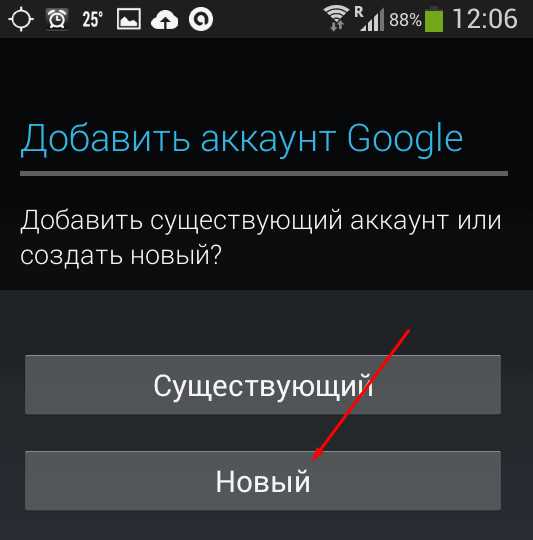
Для того чтобы получить доступ к контенту, который доступен только в других странах, необходимо изменить регион и язык в Google Play. Это позволит вам скачать приложения, которые недоступны в вашем текущем регионе, а также получать предложения и обновления на другом языке.
1. Откройте приложение Google Play Store на своем устройстве и нажмите на иконку профиля в правом верхнем углу.
2. В меню выберите «Настройки» и перейдите в раздел «Общие». Здесь найдите пункт «Регион и язык».
3. Если вы хотите изменить регион, убедитесь, что вы не использовали Google Play в другом регионе в последние 12 месяцев. Это ограничение Google необходимо для предотвращения частых переключений регионов. Если этот лимит не превышен, выберите нужную страну в списке доступных регионов.
4. Для изменения языка выберите раздел «Язык». Выберите тот язык, который вы хотите использовать для отображения интерфейса Google Play. Это изменит как сам интерфейс, так и рекомендации приложений и контента, доступного для скачивания.
5. После изменений может потребоваться перезагрузить приложение Google Play для применения новых настроек.
Важно помнить, что изменение региона может повлиять на доступ к ранее купленным приложениям и контенту. Кроме того, для некоторых стран могут быть ограничены способы оплаты, доступные для использования в Google Play. Поэтому перед изменением региона стоит ознакомиться с условиями для конкретной страны.
Вопрос-ответ:
Как подключить Google Play к моему устройству?
Чтобы подключить Google Play, убедитесь, что на вашем устройстве установлен аккаунт Google. Перейдите в настройки устройства, найдите раздел «Аккаунты» и добавьте свой аккаунт Google. После этого откройте Google Play, войдите в свой аккаунт и начните скачивать приложения.
Что делать, если Google Play не работает на моем устройстве?
Если Google Play не открывается или не работает корректно, попробуйте следующие шаги: очистите кеш и данные приложения Google Play через настройки устройства, убедитесь, что ваше устройство подключено к интернету, и проверьте, есть ли обновления для Google Play в магазине. Если это не помогло, перезагрузите устройство или попробуйте выйти из аккаунта Google и войти заново.
Как обновить Google Play на устройстве?
Для обновления Google Play откройте приложение, затем нажмите на иконку меню в левом верхнем углу (три полоски). Перейдите в раздел «Настройки» и прокрутите до конца, где будет указана версия Google Play. Если доступно обновление, вы увидите кнопку для его загрузки и установки.
Почему не удается установить приложения через Google Play?
Если приложение не устанавливается через Google Play, проверьте свободное место на устройстве и убедитесь, что ваш интернет-соединение стабильно. Также попробуйте выйти из аккаунта Google и войти заново. В некоторых случаях помогает перезагрузка устройства или очистка кеша Google Play.
Как настроить уведомления Google Play на своем устройстве?
Для настройки уведомлений откройте Google Play, затем перейдите в настройки приложения (значок с тремя линиями в левом верхнем углу). В разделе «Уведомления» выберите, какие оповещения вы хотите получать: о новинках, обновлениях приложений или специальных предложениях. Вы можете включить или отключить уведомления для каждой категории.
Как настроить Google Play на моем устройстве Android?
Для начала откройте приложение Google Play на вашем Android-устройстве. Если оно не установлено, его можно скачать из официального магазина. Войдите в свой аккаунт Google. Если у вас его нет, создайте новый аккаунт через настройки устройства. После этого вы сможете настроить предпочтения, такие как уведомления о новых приложениях, обновлениях и настройку способов оплаты. Не забудьте также проверить обновления для Google Play в разделе «Настройки» приложения.